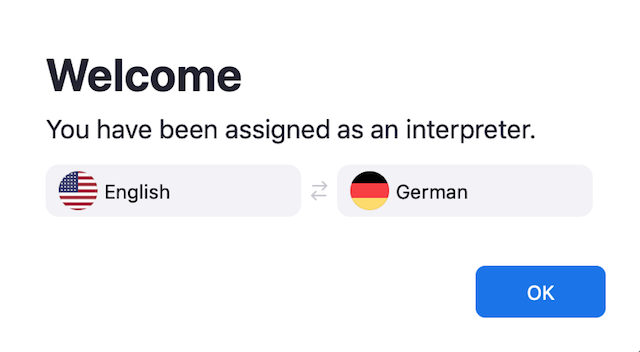Utiliser la fonctionnalité d’interprétation linguistique lors d’une réunion ou d’un webinaire
Les utilisateurs qui aimeraient avoir recours à des interprètes lors de leurs réunions ou webinaires ont désormais la possibilité d’activer la fonctionnalité d’Interprétation de langue. L’hôte peut alors désigner jusqu’à 20 participants qui seront interprètes sur le web portal ou au sein d’une session Zoom.
Lorsque la réunion ou le webinaire commence, l’hôte peut démarrer la fonction d’interprétation, qui permettra aux interprètes de proposer une traduction dans le canal audio correspondant à la langue vers laquelle ils traduisent. Les participants peuvent ensuite sélectionner le canal audio de la langue de leur choix, et ils ont également la possibilité de couper l’audio original plutôt que de l’entendre à un volume plus faible en même temps que la traduction.
Seul l’audio original des sessions d’interprétation de la réunion ou du webinaire est enregistré dans le cloud. Les traductions ne sont pas enregistrées. Seul l’audio écouté par la personne qui enregistre une session d’interprétation est enregistré en local. Les autres canaux audio ne sont pas enregistrés.
Remarques :
- L’interprétation linguistique ne peut pas être utilisée avec votre no personnel de réunion (NPR). Pour l’activer, choisissez l’option Générer automatiquement pour le nº de réunion.
- Cette fonctionnalité doit être activée lors de la programmation d’une réunion ou d’un webinaire, et elle ne peut donc pas être utilisée pour une réunion instantanée.
- Pour les webinaires, la personne que vous désignez comme interprète doit également être l’un des intervenants.
- Lorsque vous utilisez la fonctionnalité d’interprétation linguistique et que vous partagez votre écran et l’audio de l’ordinateur, l’audio est diffusé entièrement à tous les participants. Nous vous recommandons de ne pas partager l’audio lorsque l’interprétation linguistique est active afin d’éviter le déséquilibre qui pourrait en résulter.
- Pour ajouter l’interprétation linguistique à une réunion ou à un webinaire périodique, cliquez sur Modifier, puis cliquez sur Tout pour ajouter cette fonctionnalité à toutes les occurrences.
Cet article traite des sujets suivants :
Conditions préalables pour utiliser la fonctionnalité d’interprétation linguistique
- Compte Affaires, Éducation ou Entreprise, ou compte Pro avec l’add-on de forfait Zoom Webinars
- Réunion avec nº de réunion généré automatiquement
- Zoom Desktop Client
- Windows : 5.2.1 (44052.0816) ou ultérieure
- macOS : version 5.2.1 (44040.0816) ou ultérieure
- Application mobile Zoom
- Android : 5.2.1 (44042.0816) ou ultérieure
- iOS : 5.2.1 (44038.0816) ou ultérieure
- Interprétation-relais (sélectionner un autre canal d’interprétation)
- Zoom Desktop Client
- Windows : 5.9.6 ou ultérieure
- macOS : 5.9.6 ou ultérieure
- Application mobile Zoom
- Android : 5.9.6 ou ultérieure
- iOS : 5.9.6 ou ultérieure
Remarques :
-
Pour faire activer cette fonctionnalité, contactez l’assistance Zoom. La fonctionnalité sera activée dans l’heure suivant votre demande à l’assistance.
- Cette fonctionnalité n’est pas disponible pour les comptes Pro sans l’add-on Zoom Webinars. En savoir plus sur les types de forfait et les add-ons.
- Il est impossible de lancer et de gérer l’interprétation linguistique à partir de l’appli mobile Zoom. Les personnes qui participent à un webinaire à partir de cette appli peuvent uniquement écouter les canaux audio d’interprétation et voir le texte traduit.
- Il est impossible d’utiliser l’interprétation linguistique dans les salles de répartition. Cette fonctionnalité n’est disponible que dans la session principale d’une réunion.
Comment activer ou désactiver l’interprétation linguistique
Remarque : Si vous ne voyez pas ce paramètre, contactez l’assistance Zoom pour faire activer cette fonctionnalité.
Compte
Pour activer ou désactiver l’Interprétation de langue pour tous les utilisateurs du compte :
- Connectez-vous à Zoom Web Portal en tant qu’administrateur bénéficiant des privilèges nécessaires pour modifier les paramètres du compte.
- Dans le menu de navigation, cliquez sur Gestion du compte , puis sur Paramètres du compte.
- Cliquez sur l’onglet Réunion.
- Sous Pendant la réunion (paramètres avancés), cliquez sur le bouton bascule Interprétation de langue pour activer ou désactiver cette fonctionnalité.
- Si une fenêtre de dialogue de vérification apparaît, cliquez sur Activer ou Désactiver pour vérifier la modification.
- (Facultatif) Si vous souhaitez rendre ce paramètre obligatoire pour tous les utilisateurs de votre compte, cliquez sur l’icône de verrou
 , puis cliquez sur Verrouiller pour confirmer le paramètre.
, puis cliquez sur Verrouiller pour confirmer le paramètre. - (Facultatif) Cochez la case Activer l’interprétation par défaut.
L’interprétation de langue sera activée en tant que paramètre par défaut pour toutes les réunions programmées au niveau du compte. - (Facultatif) Cochez la case Autoriser les participants à parler sur un canal d’écoute. Désactivez ce paramètre si vous souhaitez empêcher les participants de parler sur un canal pendant l’interprétation, par exemple pour éviter l’apparition d’un écho sur le canal d’écoute. Pour faire activer ce paramètre, contactez l’assistance Zoom.
Groupe
Pour activer ou désactiver l’Interprétation de langue pour un groupe d’utilisateurs :
- Connectez-vous à Zoom Web Portal en tant qu’administrateur avec le privilège nécessaire pour modifier les groupes.
- Dans le menu de navigation, cliquez sur Gestion des utilisateurs, puis sur Gestion des groupes.
- Cliquez sur le nom du groupe concerné dans la liste.
- Cliquez sur l’onglet Réunion.
- Sous Pendant la réunion (paramètres avancés), cliquez sur le bouton bascule Interprétation de langue pour activer ou désactiver cette fonctionnalité.
- Si une fenêtre de dialogue de vérification apparaît, cliquez sur Activer ou sur Désactiver pour vérifier la modification.
Remarque : Si l’option est grisée, elle a été verrouillée au niveau du compte et doit être modifiée à ce niveau. - (Facultatif) Si vous souhaitez rendre ce paramètre obligatoire pour tous les utilisateurs du groupe, cliquez sur l’icône de verrou
 , puis cliquez sur Verrouiller pour confirmer le paramètre.
, puis cliquez sur Verrouiller pour confirmer le paramètre. - (Facultatif) Cochez la case Activer l’interprétation par défaut.
L’interprétation de langue sera activée en tant que paramètre par défaut pour toutes les réunions programmées au niveau du groupe. - (Facultatif) Cochez la case Autoriser les participants à parler sur un canal d’écoute. Désactivez ce paramètre si vous souhaitez empêcher les participants de parler sur un canal pendant l’interprétation, par exemple pour éviter l’apparition d’un écho sur le canal d’écoute. Pour faire activer ce paramètre, contactez l’assistance Zoom.
Utilisateur
Pour activer ou désactiver l’Interprétation de langue pour votre propre usage :
- Connectez-vous à Zoom Web Portal.
- Dans le menu de navigation, cliquez sur Paramètres.
- Cliquez sur l’onglet Réunion.
- Sous Pendant la réunion (paramètres avancés), cliquez sur le bouton bascule Interprétation de langue pour activer ou désactiver cette fonctionnalité.
- Si une fenêtre de dialogue de vérification s’affiche, cliquez sur Activer ou sur Désactiver pour vérifier la modification.
Remarque : Si l’option est grisée, elle a été verrouillée au niveau du groupe ou du compte. Vous devez contacter votre administrateur Zoom. - (Facultatif) Cochez la case Activer l’interprétation par défaut.
L’interprétation de langue sera activée en tant que paramètre par défaut pour toutes les réunions programmées au niveau de l’utilisateur. - (Facultatif) Cochez la case Autoriser les participants à parler sur un canal d’écoute. Désactivez ce paramètre si vous souhaitez empêcher les participants de parler sur un canal pendant l’interprétation, par exemple pour éviter l’apparition d’un écho sur le canal d’écoute. Pour faire activer ce paramètre, contactez l’assistance Zoom.
Ajouter et sélectionner des langues après avoir activé l’interprétation linguistique
Une fois l’Interprétation de langue activée au niveau du compte, de l’utilisateur ou du groupe, vous pouvez sélectionner ou ajouter des langues.
- Lorsque l’option est activée, les neuf langues par défaut suivantes s’affichent :
- Anglais
- Chinois
- Japonais
- Allemand
- Français
- Russe
- Portugais
- Espagnol
- Coréen
- Cliquez sur le signe plus (+) pour ajouter d’autres langues.
- Sous Ajouter une langue, saisissez le nom de la langue à ajouter.
- Sélectionnez la langue dans le menu déroulant.
- Cliquez sur Ajouter.
Une fois ajoutée, la nouvelle langue apparaît dans votre liste de langues.
Remarque : Si le nombre de langues que vous pouvez ajouter n’est pas limité, seules cinq langues personnalisées peuvent être utilisées simultanément lors d’une réunion ou d’un webinaire.
Comment ajouter des interprètes à une réunion ou à un webinaire
- Connectez-vous à Zoom Web Portal.
- Dans le menu de navigation, cliquez sur Réunions.
- Cliquez sur Programmer une réunion.
- À côté de Nº de réunion, sélectionnez Générer automatiquement. Ce paramètre est nécessaire pour l’interprétation.
- À côté de l’option Interprétation, cochez la case Activer l’interprétation de la langue.
Remarque : Si vous aviez précédemment coché la case Activer l’interprétation par défaut au niveau du compte, du groupe ou de l’utilisateur, cette case est déjà cochée et activée en tant que paramètre par défaut pour toutes les réunions programmées. - Saisissez les informations concernant vos interprètes.
Lorsque vous sélectionnez des langues pour les interprètes, les canaux audio correspondants sont créés au sein de votre réunion, mais ces canaux ne doivent pas nécessairement tous être utilisés lors de la réunion.
Remarque : Les interprètes préalablement affectés doivent être connectés au compte associé avec l’adresse e-mail choisie. S’ils ne sont pas connectés avec cette adresse e-mail lorsqu’ils participent à la réunion ou au webinaire, ils ne seront pas reconnus en tant qu’interprète. Toutefois, l’hôte peut manuellement les désigner comme interprètes pendant la réunion. - Cliquez sur Enregistrer.
- Pour modifier la liste des interprètes, cliquez sur Modifier.
- Pour ajouter des interprètes supplémentaires, cliquez sur + Ajouter un interprète. Saisissez ensuite les informations concernant vos interprètes.
- Pour renvoyer des e-mails d’invitation, cliquez sur l’icône E-mail
 à côté du nom de l’interprète.
à côté du nom de l’interprète. - Pour copier des e-mails d’invitation, cliquez sur les points de suspension à côté du nom de l’interprète
 . Cliquez ensuite sur Copier l’invitation.
. Cliquez ensuite sur Copier l’invitation. - Pour supprimer des interprètes, cliquez sur les points de suspension à côté du nom de l’interprète
 . Ensuite, cliquez sur Supprimer cet interprète.
. Ensuite, cliquez sur Supprimer cet interprète.
- Clique sur Enregistrer lorsque vous avez terminé.
Remarque : Le processus est le même si vous souhaitez activer l’interprétation pendant un webinaire. Dans le menu de navigation, cliquez sur Webinaires, puis sur Planifier un webinaire. Suivez les étapes 3 à 6.
Comment démarrer l’interprétation linguistique pendant une réunion ou un webinaire
Remarque : Il est impossible de lancer et de gérer l’interprétation linguistique à partir de l’appli mobile Zoom. Les personnes qui participent à un webinaire à partir de cette appli peuvent uniquement écouter les canaux audio d’interprétation et voir le texte traduit.
- Connectez-vous à Zoom Desktop Client.
- Démarrez ou participez à une réunion.
- Une fois que la réunion a commencé, cliquez sur Interprétation
 dans les contrôles de la réunion.
dans les contrôles de la réunion.
Vous pouvez, si nécessaire, ajouter ou supprimer des interprètes depuis ce menu. - Cliquez sur Démarrer pour lancer les sessions d’interprétation.
Une fois que l’hôte clique sur Démarrer, les interprètes reçoivent un message leur indiquant qu’une langue leur a été attribuée.
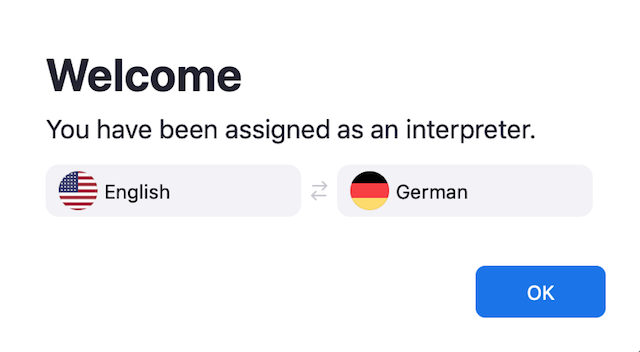
Remarque : Les interprètes préalablement désignés doivent être connectés au compte associé avec l’adresse e-mail choisie. S’ils ne sont pas connectés avec cette adresse e-mail lorsqu’ils participent à une session, ils ne seront pas reconnus en tant qu’interprète. Toutefois, l’hôte peut manuellement les désigner comme interprètes pendant la réunion. - Les interprètes et les participants peuvent désormais cliquer sur Interprétation dans les contrôles de la réunion et sélectionner un canal linguistique.
- Un interprète dans le canal entendra l’audio original de la réunion, et pourra le traduire. Les interprètes n’ont accès qu’au canal linguistique auquel ils ont été associés. Les participants qui écoutent un canal linguistique entendent l’audio traduit, ainsi que l’audio original à un volume plus faible.
Remarque : Le volume audio original est entièrement rétabli huit secondes après la fin de l’intervention de l’interprète. - Pour mettre fin à la ou aux sessions d’interprétation, l’hôte doit cliquer sur Interprétation
 dans les contrôles de la réunion.
dans les contrôles de la réunion.
- Une fois la fenêtre Interprétation de langue ouverte, l’hôte peut cliquer sur Arrêter pour interrompre les sessions.
- L’hôte peut également cliquer sur Gérer l’interprétation de langue pour apporter des modifications aux paramètres de l’interprète au cours d’une session.
Comment gérer votre rôle d’interprète
En tant qu’interprète, vous ne pouvez diffuser votre traduction que sur un seul canal linguistique à la fois. Cette restriction permet d’éviter que des langues se chevauchent inutilement et de limiter la confusion. Vous pouvez passer du canal audio natif de la réunion au canal audio d’interprétation auquel vous avez été associé.
Remarque : Vous ne pouvez vous connecter au canal audio d’interprétation que depuis l’audio de l’ordinateur. Vous ne pouvez pas utiliser les fonctionnalités audio Composer un numéro ou M’appeler de votre téléphone.
Une fois que l’organisateur d’une réunion vous a désigné comme interprète, une fenêtre s’affiche pour vous indiquer de quelle langue vous êtes responsable :
- Connectez-vous au client de bureau Zoom.
- Accédez à une réunion dans laquelle vous avez été désigné comme interprète par l’organisateur.
- Cliquez sur OK pour accepter la langue qui vous a été attribuée.
Comment changer de canal audio en tant qu’interprète et utiliser l’interprétation-relais
Pour changer de canal audio lors d’une réunion :
- Cliquez sur la langue correspondant au canal audio sur lequel vous allez diffuser votre traduction.
- Parlez dans la langue définie pour ce canal audio.
En tant qu’interprète, vous écoutez le canal audio principal par défaut, mais vous pouvez changer de canal afin d’écouter un autre interprète. C’est ce que l’on appelle une interprétation-relais.
Cette technique est utile lorsque vous ne comprenez pas la langue diffusée sur le canal principal et que vous devez effectuer la traduction à partir de l’une des autres langues disponibles. Par exemple, il se peut que vous ne compreniez pas l’anglais parlé dans le canal principal, mais que vous compreniez le français. Vous pouvez alors écouter le canal d’interprétation français et traduire dans la langue qui vous a été attribuée.
Pour remplacer votre flux audio entrant par un autre canal d’interprétation linguistique :
- À côté de Langue d’écoute, cliquez sur le menu déroulant.
- Sélectionnez le canal audio que vous souhaitez écouter.
Par défaut, l’audio principal est sélectionné.
Remarque : L’interprétation-relais requiert la version 5.9.6 ou une version ultérieure.
Comment écouter la version traduite d’une réunion ou d’un webinaire
- Dans les contrôles de votre réunion/webinaire, cliquez sur Interprétation
 .
. - Cliquez sur la langue que vous souhaitez entendre.
- (Facultatif) Pour entendre uniquement la version traduite, cliquez sur Désactiver le son de l’audio original.
Remarques :
- Vous devez accéder à l’audio de la réunion via l’audio de votre ordinateur/la fonction VoIP. Vous ne pouvez pas écouter les canaux d’interprétation si vous utilisez les fonctionnalités Composer un numéro ou M’appeler de votre téléphone.
- Lorsque vous accédez à un canal linguistique en tant que participant, vous pouvez à nouveau parler dans le canal audio principal si vous réactivez votre son.
- Dans les contrôles de la réunion, appuyez sur les points de suspension
 .
. - Appuyez sur Interprétation de langue.
- Appuyez sur la langue que vous souhaitez entendre.
- (Optionnel) Appuyez pour basculer sur Couper la version audio originale.
- Cliquez sur Terminer.
Remarques :
- Vous ne pouvez pas écouter les canaux d’interprétation si vous utilisez les fonctionnalités Composer un numéro ou M’appeler de votre téléphone.
- Lorsque vous accédez à un canal linguistique en tant que participant, vous pouvez à nouveau parler dans le canal audio principal si vous réactivez votre son.